笔记本电脑一拖二
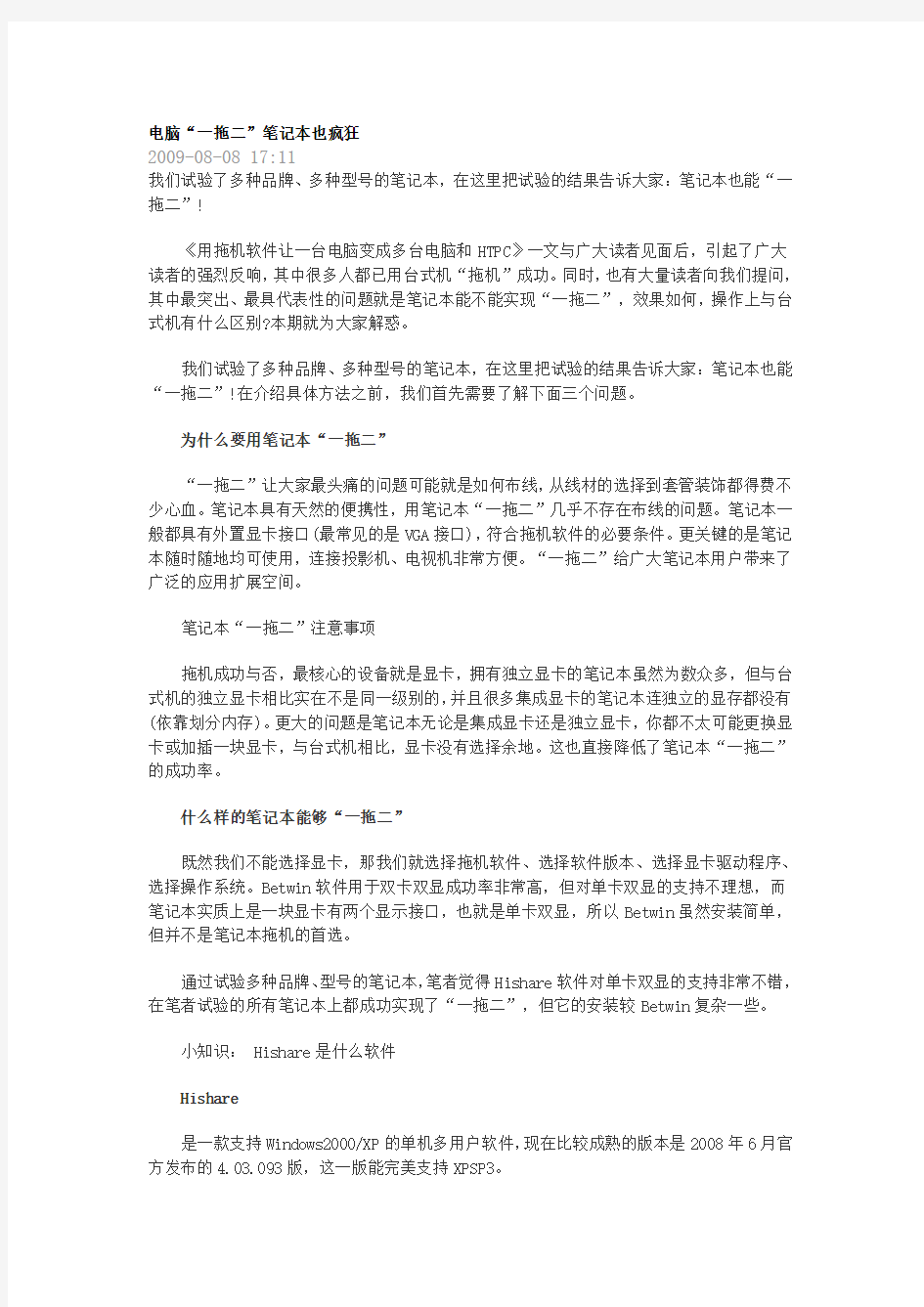

电脑“一拖二” 电脑“一拖二”笔记本也疯狂
2009-08-08 17:11
我们试验了多种品牌、多种型号的笔记本,在这里把试验的结果告诉大家:笔记本也能“一 拖二”! 《用拖机软件让一台电脑变成多台电脑和 HTPC》一文与广大读者见面后,引起了广大 读者的强烈反响, 其中很多人都已用台式机“拖机”成功。 同时, 也有大量读者向我们提问, 其中最突出、最具代表性的问题就是笔记本能不能实现“一拖二”,效果如何,操作上与台 式机有什么区别?本期就为大家解惑。 我们试验了多种品牌、多种型号的笔记本,在这里把试验的结果告诉大家:笔记本也能 “一拖二”!在介绍具体方法之前,我们首先需要了解下面三个问题。 为什么要用笔记本“一拖二” 为什么要用笔记本“一拖二” “一拖二”让大家最头痛的问题可能就是如何布线, 从线材的选择到套管装饰都得费不 少心血。笔记本具有天然的便携性,用笔记本“一拖二”几乎不存在布线的问题。笔记本一 般都具有外置显卡接口(最常见的是 VGA 接口), 符合拖机软件的必要条件。 更关键的是笔记 本随时随地均可使用,连接投影机、电视机非常方便。“一拖二”给广大笔记本用户带来了 广泛的应用扩展空间。 笔记本“一拖二”注意事项 拖机成功与否,最核心的设备就是显卡,拥有独立显卡的笔记本虽然为数众多,但与台 式机的独立显卡相比实在不是同一级别的, 并且很多集成显卡的笔记本连独立的显存都没有 (依靠划分内存)。 更大的问题是笔记本无论是集成显卡还是独立显卡, 你都不太可能更换显 卡或加插一块显卡,与台式机相比,显卡没有选择余地。这也直接降低了笔记本“一拖二” 的成功率。 什么样的笔记本能够“一拖二” 什么样的笔记本能够“一拖二” 既然我们不能选择显卡,那我们就选择拖机软件、选择软件版本、选择显卡驱动程序、 选择操作系统。Betwin 软件用于双卡双显成功率非常高,但对单卡双显的支持不理想,而 笔记本实质上是一块显卡有两个显示接口,也就是单卡双显,所以 Betwin 虽然安装简单, 但并不是笔记本拖机的首选。 通过试验多种品牌、 型号的笔记本, 笔者觉得 Hishare 软件对单卡双显的支持非常不错, 在笔者试验的所有笔记本上都成功实现了“一拖二”,但它的安装较 Betwin 复杂一些。 小知识: Hishare 是什么软件 Hishare 是一款支持 Windows2000/XP 的单机多用户软件, 现在比较成熟的版本是 2008 年 6 月官 方发布的 4.03.093 版,这一版能完美支持 XPSP3。
Hishare 下载:https://www.360docs.net/doc/e218719434.html,/soft/utilitie/systems/76/442576.shtml 下面笔者就把用 Hishare 软件“一拖二”的心得介绍给大家, 让我们想尽一切办法让笔 记本也疯狂。 一、安装双系统 1.假定笔记本原有的系统安装在 C 盘, 我们把 D 盘整理出来, 把有用的文件转移到其他 分区,不需要的文件全部删除,极个别无法删除的文件不用理会。 2.完整安装一个全新的 XP 操作系统到 D 分区,建议打上 SP3 补丁包,禁用系统自动更 新。安装好各种驱动程序,特别是显卡驱动必须采用官方正式版本,再安装好必要的应用软 件(建议先不安装杀毒软件,拖机成功后再安装)。 3.启动电脑,分别进入 C 盘的系统和 D 盘的系统,确认多重启动正常。作多重启动的目 的在于笔记本并不是每次都需要“一拖二”,我们不需要“一拖二”时启用 C 盘的操作系 统。当需要“一拖二”时启用 D 盘的操作系统(Hishare 将安装在 D 盘的操作系统上)。 4.用 Ghost 分别备份 C 分区和 D 分区,生成的*.gho 文件名应便于区分是 C 盘的还是 D 盘的,并将它们放在硬盘的最后一个分区。 二、连接设备 1.准备一套无线键盘、鼠标,一台显示设备(建议先用显示器,成功后再灵活地改接电 视机或投影机),对音效有要求的可再准备一块 USB 声卡。
2.连接好各线缆,插上无线键鼠接收器,效果如图 1。笔者采用的笔记本是联想 IdeaPadY510:英特尔 T5450、IntelPM965 芯片组、2GB DDR2 内存、160GB 硬盘、NVIDIA GeForce8400MGS 独立显卡。副机的显示器是三星 19LCD,最佳分辨率 1440×900。 3.下载 Hishare 软件包,并将它解压到非系统分区。 三、仔细设置 1.打开显示器电源,再启动笔记本电脑,启动菜单选择 D 分区的 XP 系统,进入系统后 进行显示设置, 将桌面扩展到外置的显示器上, 编号为 2 的显示器有显示就可以了, 如图 2。
笔者经验:在安装 D 盘的 XP 操作系统时不要把外置显示器连上,否则容易造成主副显 示设备编号的混乱,这会给后面的设备分配工作带来一定的困惑。 2.新建两个管理员用户,用户名称最好便于区别主、副机,刚开始可不设置密码。 3.添加一个 Hishare 的虚拟硬件。打开控制面板,选择“添加硬件→添加硬件向导”, 再选“是, 我已经连接了此硬件”, 再选择“添加新的硬件设备→安装我手动从列表选择的
硬件(高级)→显示所有设备→从磁盘安装→浏览”,选中“hsdog.inf”(在解压得到的 Hishare 文件夹中)后点“确定”,这时系统会提示没有经过数字签署,直接点“下一步”。 安装完成后,设备管理器中会多出一个虚拟硬件(图 3)。
4.获得一个供学习研究用的安装码。在下载解压得到的 Hishare 文件夹中找到 Hishare-hao 可执行文件,并运行,输入一个纯数字的用户名(此用户名与系统的用户名无 关),记下得到的安装码,如图 4。
5.安装 Hishare 软件。 在下载解压得到的 Hishare 文件夹中找到 Setup 可执行文件, 并 运行,出现选择试用版和完全版的界面时选择“完全版”,如图 5。
许可证点“是”→根据操作系统版本的不同会出现各种警告, 直接点“确定”, 如图 6。
MCTs 管理员(Hishare 控制台)密码处可以根据自己的需要选择有密码或无密码, 如图 7。
输入用户信息处, 序列号中填入第 4 步填入的纯数字用户名, 密钥处填上对应的安装码, 电邮必须是标准格式,其他项不能为空,如图 8。完成后会提示重启。
6.替换 D 盘系统的 win32k.sys 文件。提示重启后注意不要选择 D 盘系统,而应选择 C 盘系统,因为 win32k.sys 文件是一个系统活跃文件,系统运行时无法替换。在 C 盘系统环
境中,在下载解压得到的 Hishare 文件夹内找到 win32k.sys 文件,复制再粘贴它到 D:\windows\syste m32\目录中,选择“替换”(以后的应用中,如果由于系统的自动更新造成 win32k.sys 文件错误,需要重复本操作,再次替换 win32k.sys 文件即可)。 7.重启,选择 D 盘系统启动,进入系统后进行设备分配。Hishare 的设备分配需要手动 操作。笔者试验了数台笔记本,依然没有找到 Hishare 最初分配设备的规律,所有设备分配 均是通过手工分配来完成的。要想较快地把键盘、鼠标与对应的显示器进行绑定,首先需要 分清谁是主控机(工作站 1),谁是副机(工作站 2),工作站的编号会在选择用户名登录进入 桌面后在桌面上部显示数秒钟,1 号工作站就是主控机。 双击右下角的 Hishare 控制台, 会出现如图 9 所示的多用户配置对话框。 比较奇怪的是 初始分配时笔记本的键盘和指点杆居然未分配给任何一个工作站。 重新分配的方法是选中该 设备,点右键,选“属性”,会弹出属性对话框,在“工作”下拉列表框中可以选择重新分 配的工作站名称,点击“确定”时会报错,不用理会,重启后发现是生效的。在这里还可以 对显卡进行必要的设置,以提高双开 3D 游戏时的流畅度。
经验: 手动分配设备刚开始可能会让人花费很多的时间, 重启数次, 不过一旦绑定正确, 就不必再担心了。建议无线键鼠接收器每次都插到同一个 USB 口上。 到此,Hishare 的安装就完成了。综合评价一下 Betwin 和 Hishare 的话,Betwin 版本 丰富, 安装简单, 自动的设备分配让人觉得很人性化, 对双卡双显(多卡多显)的支持非常棒, 双开游戏也很顺,但对单卡双显的支持比较差,Vista 下 Betwin 的单卡双显拖机很容易出 现主副机只能交替显示的故障(可能是因为 Aero 特效无法正常开启所引发)。Hishare 的安 装刚接触时让人觉得很复杂,但安装第二次就觉得很轻松了,有几台笔记本都是 Betwin 反 反复复拖不成功,而用 Hishare 一次成功,并且双开 3D 游戏效果还不错。
四、笔记本“一拖二”的妙用 笔记本“一拖二” 1.另类 PowerPoint 演示法 经常用投影机上课或演讲的人都有一个苦恼, 那就是在台上要拿一个纸质文稿, 而讲台 上为了保证投影屏的清晰, 一般光线都较暗, 这时看清纸质文稿成了一大难题, 用“一拖二” 的笔记本可以实现主机专门显示文字讲稿,副机(投影机)专门显示幻灯片,原理如图 10。
经验:PowerPoint 自带的演示者视图功能虽然也能实现笔记本与投影机的不同显示, 但有很多的局限性,比如幻灯片要加上特别的批注,演讲途中不能进行 PowerPoint 与其他 应用程序的切换,视频播放方面容易出现笔记本上有显示,而投影机上全黑的故障。 2.双开 3D 游戏 笔者试验的笔记本的显卡是 NVIDIA GeForce8400MGS,这样的显卡,双开 CS 也很流畅, 没有出现卡的感觉,这说明 Hishare 在单卡双显上还是有可圈可点之处的,如图 11。
3.游戏电影两不误 图 12 是主控机播放网上的 RMVB 电影《明星狗》,工作站 2 运行 3D 游戏 CS。都很顺畅。
补充说明,问题解析,安装过程 1、安装系统......装完系统后这个版系统会自动设置检测显示器。调整为扩展显示。(这 里我补充一下。就是把第 2 个显示器做为扩展显示。) 2、安装 Hishare 4.XXHID 虚拟狗论坛修正版 首先 控制面版->添加硬件->下一步->是,我已经连接了此硬件->添加新的硬件设备->安装 我手动从列表选择的硬件(高级)->显示所有设备->从磁盘安装->浏览->选 hsdog->完成安 装。
3、安装 Hishare 4.03.093 运行 setup.exe 安装程序->下一步->选完全版->下一步->选我同意->下一步->安装默认路 径->下一步->选我不需要密码保护->输入注册信息->按其需要增加新用户 (新加用户需设密 码)重启计算机。 4、不报错可忽略此步。报 win32k.sys 错误处理,用系统引导 PE 系统替换网上下载的 win32k.sys,(注意备份原文件)重启计算机。 5、如果没问题这时两个屏都正常显示。 6、安装 USB 声卡,进入管理控制台->所有多用户计算机->设备分配->音频设备->双击 USB 声卡->选 station#2->确定。重启计算机。 7、这时两个声卡都有声音了。 8、安装卡吧 2009 杀毒软件。重启 9、安装 360 安全卫士。 10、安装完成。 现在只需要维护一个个单元组,大大提高了系统设备的利用率。
4、系统的购买资金投入大规模减少 和目前的常规方案相比,投资可减少 25-52%! 5、有利于大幅度减少软件开支 本系统各终端与主机间无需协议, 一般的单机软件在本系统虚拟单元内可共享。
单击“下一步”:
稍候一会,安装完成。 重新启动。 三、Hishare 设置 双击右下角的任务栏 hishare 图标 ,查看工作站 Station#02 资料, 点击“本机设置 —工作站—Station #02—信息”:如“状态”一栏显示为“运行中”, 则工作站可 正常工作; 如显示为“等待硬件密码狗”, 则表示开始没有正确安装硬件密码狗, 此时工作站黑屏(卸载 hishare 后保证连接无误再重新安装)。 点击“设置”,如图所示:启用“当系统启动时,自动打开工作站”;勾选“启 用自动登录工作站”,输入用户和密码,设定选项后点击“应用”,则开机后工 作站自动登录,系统重新启动后生效。 点击“视频设置”,可以修改工作站的调色板、分辨率和刷新频率。修改完成后 单击“改变显示设置”,系统重新启动后生效。 选择“信息和设置”—“系统设置”:双击“延迟多少(秒)关闭”,可以修改 关机延长时间,;双击最后一栏“设置主电脑的自动登录功能”,输入登录的用 户和密码,“确定”,再将“主工作站自动登录”一栏改为“是”。则主电脑开 机时自动登录,系统重新启动后生效。 “使用双头输出”一栏, 必须选择为“是, 允许附加工作站使用双头”, 单击“确 定”: “设备分配”一栏则可查看系统的键盘和鼠标设置、音频设备和可移动设备,如 出现鼠标键盘无作用或者在显示器间乱窜(即此鼠标键盘控制另一个显示器)的 现象,则可在此处修改:
注意:查看该工作站是主工作站还是副工作站,鼠标放屏幕右下角 hishare 标志 上 ,则可看到。 注意事项及常见故障解决: 一.注意事项 1.鼠标指针反应缓慢: 开始->设置->控制面板->鼠标->移动/指针速度,在那里可以在“加速度和 速度”下逐步提高鼠标指针的灵敏度。 2.键盘反应缓慢: 应当在:开始->设置->控制面板->键盘->速度/重复率下逐步提高重复率。 3.防病毒软件:Trend Micro PC-Cillin 对于一些版本,在多用户模式下,当使用 IE 工作的时候可能会受到影响。卸载 防火墙/POP3 监控功能,因为在多用户驱动模式下这些功能会对附加工作站的 浏览器产生干扰。 补救:卸载防火墙功能。 4.NTFS 格式: 为了最优和更安全地设置 Windows 系统,应当将硬盘格式做成 NTFS 格式。这 对速度优化也起到决定性的作用。 5.因特网/电子邮件(E-Mail): 使用 Hishare 每个用户都可以连到因特网上并都可以在 Outlook Express 中建立自 己的 Mail 帐户,这点可以与单计算机进行比较。如果要实现这一点,就要安装 相应的通信硬件,选择因特网供应商,然后根据 Windows 的提示进行操作 二.故障排除 问题 1:在安装 Hishare 后 Windows 不再启动 原因/措施: a. 为了使 Windows 重新在主机上运行, 重新启动 PC, 并在启动过程中按下“F8” 键。选择“安全模式”启动。此时 Windows 不启动多用户系统,可以通过:开 始->控制面板->添加/删除软件->Hishare 2000/XP 进行 Hishare 的卸载/移除。 接下来重新启动并安装再测试。 b.您所使用的 Windows 国家版本还没有经过制造商的发布,如果有这种情况, 请和制造商联系。 c. 您的 Windows 版本不符, 如使用 Windows NT 4.0、 Windows 98/ME 等 Hishare 不支持的版本。 问题 2:附加工作站不启动(黑屏)或蓝屏 原因/措施: a.检查在 Windows 启动后是否显示附加工作站号(在屏幕的的左上方)。如果 没有显示的话,可能要使用另外一种 Windows 版本来安装多用户软件。 b.硬件连接不正确。进入主电脑的 hishare 控制台,查看工作站#02 的信息,如 状态显示为“等待硬件密码狗”,则表示硬件密码狗没有被正确安装。卸载 hishare 软件,重新检查所有硬件连接设备,确定工作站#02 的鼠标键盘和显示器 等设备全部连接无误后再次安装硬件密码狗和 hishare。 c.hishare 软件、Windows XP 系统两者不兼容,不要用最新的系统碟安装,建 议用深度精简版 XP 系统,另外最好不要打全部系统补丁,50%左右最好。总的 来说,SP1 比 SP2 的兼容性更强。 问题 3:附加键盘、鼠标不工作
原因/措施: a.检查在控制台或者设备管理器中是否正确显示并识别了“USB 输入设备”。 b.有无使用 USB 延长线,如使用质量是否合格,需要的话请更换。 c.通过控制面板->软件来检查附加键盘/鼠标驱动程序或附加程序(如罗技三 键鼠标)是否已经安装。卸载这些软件。 d.确定鼠标键盘没有损坏。 问题 4:装完 hishare 主机副机一起蓝屏重启 原因/措施: a.显卡驱动程序不合,请在驱动之家 https://www.360docs.net/doc/e218719434.html, 查找该显卡的 相关驱动,最好是使用经过 Windows 数字签名的显卡驱动程序(经过 WHQL 认 证)。 b.内存条兼容性问题,请更换内存条试试。 上一篇>> GHOST 怎么用,gost 的使用方法,... 下一篇>> 最全的硬盘修复 专题一 类别:知识共享 | | 添加到搜藏 | 分享到 i 贴吧 | 浏览(590) | 评
论 (2) 网友评论 ? 回复 1 匿名网友 2009-08-09 18:31 翻出压箱底的 05 年刻录的番茄花园 XP SP2 免激活安装版,一 步一步安装,安装主板,声卡,显卡用 163.75,网卡驱动,双 核补丁,驱动安装完毕,双显示器设置为 19LCD 为主,17CRT 为扩大,用 GHOST 备份一下, 然后开端安装 Hishare 步骤参考坛子里的 1 安装 Hishare 4.XXHID 虚拟狗论坛修改版 首先 节制面版->添加硬件->下一步->是,wo 已经衔接了此硬件 ->添加新的硬件装备->安装 wo 手动从列表选择的硬件(高 等)->显示所有设备->从磁盘安装->阅读->选 hsdog->完成安 装。 2 安装 Hishare 4.03.093 运行 setup.exe 安装程序->下一步->选完整版->下一步->选 wo 批准->下一步->安装默认路径->下一步->选 wo 不须要密码维 护->输入注册信息->按其须要增添新用户 (新加用户需设密码) 重启盘算机。 如果没问题这时两个屏都正常显示。 ? 回复 3 我心移动 2009-08-09 18:46
3 安装 USB 声卡,进入管理节制台->所有多用户盘算机->装备 分配->音频装备->双击 USB 声卡->选 station#2->肯定。重启 盘算机。 4 这时两个声卡都有声音了。 5 安装 360 安全卫士; 6 用 360 更新 90 多个补丁,更新完毕,重新报 win32k.sys 差 错处置,在节制面板-添加删除程序中显示更新更新打钩将 KB954211,KB925902 和 KB941693 全体卸载,因为 wo 是卸一个 补丁还是报 win32k.sys 过错,三个卸载完就不报了。 搞定~~~~!~!~可同时玩 3D 游戏~~~~上图看后果
变频恒压供水一拖二PLC解析.doc
变频恒压供水一拖二P L C解析.d o c -CAL-FENGHAI.-(YICAI)-Company One1
变频恒压供水一拖二PLC 程序解析 ——PLC 步进指令应用实例之一 一、变频恒压供水系统主电路和控制线路图: PE L3L2L1源电压指示 作电流指示 泵变频运行 泵变频运行 泵工频运行 泵工频运行 制电源 体散热风机 此系统是2000年前后,由上海博源自动化有限公司制作的(很想念他们,多年未联系了)。主电路结构为变频一拖二形式。控制原理简述如下: 系统由变频器、PLC 和两台水泵构成。利用了变频器控制电路的PID 等相关功能,和PLC 配合实施变频一拖二自动恒压力供水。具有自动/手动切换功能。变频故障时,可切换到手动控制水泵运行。 控制过程:水路管网压力低时,变频器启动1#泵,至全速运行一段时间后,由远传压力表来的压力信号仍未到达设定值时,PLC 控制1#泵由变频切换到工运行,然后变频启动2#泵运行,据管网压力情况随机调整2#泵的转速,来达到恒压供水的目的。当用水量变小,管网压力变高时,2#泵降为零速时,管网压力仍高,则PLC 控制停掉1#工频泵,由2#泵实施恒压供水。至管网压力又低
时,将2#泵由变频切为工频运行,变频器启动1#泵,调整1#泵的转速,维修恒压供水。如此循环不已。 需要说明一下的是:变频器必须设置好PID 运行的相关参数,和配合PLC 控制的相关工作状态触点输出。详细调整,参见东元M7200的说明书。在本例中,须大致调整以下几个参数。1、设置变频器启/停控制为外部端子运行;2、设置为自由停车方式,以避免变频/工频切换时造成对变频器输出端的冲击;3、设置PID 运行方式,压力设定值由AUX 端子进入。反馈信号由VIN 端子进入;4、对变频器控制端子——输出端子的设置。设定RA 、RC 为变频故障时,触点动作输出;设定R2A 、R2C 为变频零速时,触点动作输出;设定DO1、DOG 为变频器全速(频率到达)时,触点动作输出。 变频器零速信号 变频器频率到达信手动/ 自动 自动启动自动停止 1# 泵变频运行2# 泵变频运行 故障信号输入 R200 变频器故障信号 1# 泵工频故障2# 泵工频故障 变频器运转指令 1# 泵变频自动运行控制自动/ 手动控制 1# 泵工频手动运行控制2# 泵变频自动运行控制 2# 泵工频手动运行控制1# 泵变频自动运行2# 泵变频自动运行1# 泵变频自动运行2# 泵变频自动运行 1# 泵工频运行指示2# 泵工频运行指示故障指示
轻松实现电脑一分为二Betwin
中只有一台电脑,老爸要上网,弟弟要打游戏,重新配置一台电脑吧,但成本太高。有没有更好的、皆大欢喜的方案呢?那就试试电脑一拖二方案吧。 所谓电脑一拖二,简单地说就是只用一台主机就可以达到两个人独立操作电脑,互不影响的目的。《电脑报》上曾介绍过捷波公司的MagicTwin系统能使用特定的主板和配件实现电脑一拖二,但对于已经购买了电脑的用户来说,是否就不能实现一拖二了呢?其实,你只需要加1000元购置相应的硬件设备,就可以享受到一拖二的乐趣。 BeTwin是一个可以实现电脑一拖多的软件,在windows 2000/XP系统下最多能够支持5个用户登录同时使用。对于已购置电脑的用户来说,只要再添加一台显示器,一套USB 鼠标、键盘就可以享受一拖二的乐趣了。除了软件注册费用,硬件投资在1000元左右,而且使用起来与使用两台独立电脑区别甚微,能够满足一般家庭需要。 提示:如果子机需要声音,也可以再配置一个USB声卡。 BeTwin 档案 软件信息:13.6MB/共享软件 下载地址:https://www.360docs.net/doc/e218719434.html,/soft/41/41849.Html 软件亮点:通过添加显示器和USB键盘、鼠标,可以把一台电脑变成两台电脑(最多5台)。
一、连接好硬件 笔者所用电脑配置如下:主机为BenQ JoyBook3000笔记本电脑,使用的是Windows XP 系统,另外添置了一台三星SyncMaster 510b显示器和一套USB键盘、鼠标。 1.将显示器接到显卡的第二个VGA端口,插好USB键盘和USB鼠标。进入系统以后系统会检测到多个监视器、鼠标和键盘(图1)。晃动USB鼠标,确保光标能够移动。按下键盘的大小写锁定键,两个键盘的指示灯都应该点亮。如果没有检测到鼠标键盘,请确认连接正确。
几个可以毁掉笔记本电脑的习惯
相信拥有笔记本朋友们都会对自己的爱本细心保护,但是有的时候 “祸患常积于忽微” 一些不经意的举动有可能会造成难以弥补的损害。现在就为大家介绍几个损害笔记本的元凶,提供给大家一些值得借鉴的保养小技巧,希望能对大家有所帮助。 追命——水 水是使笔记本遭遇灭顶之灾的最直接的杀手,但也会有很多人容易忽视很多潜在的“水”。大家知道,笔记本的主板由于小巧,集成度比起台式机的主板要高得多,这样就导致了生产成本比较高昂。如果主板发生不测,更换主板的费用一般占整机价格的三分之一左右,因为这种事故一般均属于人为故障,不在保修之列,故而修理费用可以说令人张目瞠舌。高端产品的主板维修费用都会在5000元以上。 如何避免受到水杀手的伤害呢? 其一,保持使用笔记本环境的干燥 其二,在使用笔记本的同时尽量与水保持一定距离,比如边用笔记本边喝茶,手湿的时候使用笔记本等等都是不好的习惯,很容易让笔记本进水,从而损坏笔记本。 进水非常容易损坏笔记本主板 遇到突然状况使笔记本进水了, 绝对不要慌张 首先要 以最快的速度按下电源按钮切断电源(不要以日常的方法关机) 否则你的主板可能早已短路烧毁。然后, 将笔记本的电池(这是第一个需要拆下,动作一定要快)拆下 以免电池继续为主板通电。马上把笔记本倾斜过来,让里面的液体尽量流出来,笔者曾见到有些文章中说用电吹风将笔记本吹干,似乎亦有朋友效仿之,笔者以为,这个办法使不得,可能大家没有看到过笔记本的内部结构,现在笔记本内部基本有都有很多塑料组件,如果用电吹风吹得话,很容易造成这些塑料组件受热变形,把情况搞得更糟,即使要吹也一定要用冷风吹。 我们可以将笔记本放在通风处阴干三四天,让机身内的水份自然蒸发。三、四天后我们安上电池、接上电源,试试能否开机运行,如果不行,那只能送修了。有些的朋友可能会把水溅到键盘上,相对于前面主板进水的来说可以说是运气多了,为了防止水进一步破坏键盘印刷电路,我们应立即关机切断电源,并卸下电池。然后把笔记本来个一百八十度四脚朝天倒过来,让键盘中的水尽量流出来。待水完全流干净后,再开机试试所有键帽有否完全有效。如果运气不好的话,主板发生不测,那只有送到维修站维修了。
变频恒压供水一拖二PLC解析.doc
变频恒压供水一拖二PLC 程序解析 ——PLC 步进指令应用实例之一 一、变频恒压供水系统主电路和控制线路图: PE L3L2L1源电压指示 作电流指示 泵变频运行 泵变频运行 泵工频运行 泵工频运行 制电源 体散热风机 此系统是2000年前后,由上海博源自动化有限公司制作的(很想念他们,多年未联系了)。主电路结构为变频一拖二形式。控制原理简述如下: 系统由变频器、PLC 和两台水泵构成。利用了变频器控制电路的PID 等相关功能,和PLC 配合实施变频一拖二自动恒压力供水。具有自动/手动切换功能。变频故障时,可切换到手动控制水泵运行。 控制过程:水路管网压力低时,变频器启动1#泵,至全速运行一段时间后,由远传压力表来的压力信号仍未到达设定值时,PLC 控制1#泵由变频切换到工运行,然后变频启动2#泵运行,据管网压力情况随机调整2#泵的转速,来达到恒压供水的目的。当用水量变小,管网压力变高时,2#泵降为零速时,管网压力仍高,则PLC 控制停掉1#工频泵,由2#泵实施恒压供水。至管网压力又低时,将2#泵由变频切为工频运行,变频器启动1#泵,调整1#泵的转速,维修恒
压供水。如此循环不已。 需要说明一下的是:变频器必须设置好PID 运行的相关参数,和配合PLC 控制的相关工作状态触点输出。详细调整,参见东元M7200的说明书。在本例中,须大致调整以下几个参数。1、设置变频器启/停控制为外部端子运行;2、设置为自由停车方式,以避免变频/工频切换时造成对变频器输出端的冲击;3、设置PID 运行方式,压力设定值由AUX 端子进入。反馈信号由VIN 端子进入;4、对变频器控制端子——输出端子的设置。设定RA 、RC 为变频故障时,触点动作输出;设定R2A 、R2C 为变频零速时,触点动作输出;设定DO1、DOG 为变频器全速(频率到达)时,触点动作输出。 变频器零速信号 变频器频率到达信手动/ 自动 自动启动自动停止 1# 泵变频运行2# 泵变频运行 故障信号输入 R200 变频器故障信号 1# 泵工频故障2# 泵工频故障 变频器运转指令 1# 泵变频自动运行控制自动/ 手动控制 1# 泵工频手动运行控制2# 泵变频自动运行控制 2# 泵工频手动运行控制1# 泵变频自动运行2# 泵变频自动运行1# 泵变频自动运行2# 泵变频自动运行 1# 泵工频运行指示2# 泵工频运行指示故障指示 上图为PLC 控制接线图。水泵和变频器的故障信号未经PLC 处理,而是汇总给继电器KA2。其手动/自动的切换控制继电器KA1来切换。变频/工频的运
让两台笔记本电脑通过无线网卡连接起来
让两台笔记本电脑通过无线网卡连接起来 让两台笔记本电脑通过无线网卡连接起来 无线双机互连配置(无路由或无AP,只通过无线网卡) 首先在一台机子的网上邻居,右键点击选择“属性” 1)选中要来设置的无线网卡的连接“网络连接”窗口,右击打算用来共享的 无线网卡并且选择“属性”,会弹出新的窗口。 在弹出的窗口中设置笔记本电脑(也可能是台式机)的无线网卡TCP/IP属性。在无线网络连接项属性对话框的“常规”选项卡中设置IP地址。两台机子设 置成同网段的,例如:“192.168.1.X”(X是代表一个数值,从0到255,都可以),子网掩码设置为255.255.255.0。 2)选择“无线网络配置”选项卡。选择“用Windows配置我的无线网络设置” 复选项,以激活下面的其他配置选项。 3)如果要添加新的无线网络,可单击“添加”按钮,在打开的如下图所示对 话框中进行。在下方选择“添加”按钮,会弹出下图的窗口,在服务名(SSID) 中填写你喜欢的名称,注意不能用中文,其他电脑在寻找这个点对点连接的时候就会看到这个名字,我们在此写grfwgr。然后在打开的页面里进行相关设置。 首先要配置的是无线网络SSID,一定要与对应的无线网卡所配置的SSID一致。然后在下面的“无线网络密钥”项下配置与对应无线网卡相同的安全选项。并 要选择“这是一个计算机到计算机(特定的)网络;没有使用无线访问点(C )”复选项。 4)如果想要配置IEEE 802.1x身份验证,则单击如(第2步)所示对话框中的“验证”选项卡。 在其中就可以选择两种IEEE 802.1x身份验证方法。当然如果选择的是“智能 卡或其它证书”选项,则一定安装了智能卡或计算机证书,通常不用配置IEEE 802.1x身份验证。 5)在“连接”选项卡中仅配置是否允许计算机当所配置的无线网络在有效区 域中即自动连接,非常简单,不作详细介绍。配置好后单击“确定”按钮返回 到如(第1步)所示对话框。 6)在(第1步)所示对话框中单击“高级”按钮,打开如下图所示对话框。 在此对话框中要指定客户端所连接的无线网络类型,将“任何可用的网络”更 改为“仅计算机到计算机”,并关闭“自动连接到非首选的网络”选项。完成 后单击“确定”按钮返回到如(第1步)所示对话框。 7)在另一台笔记本电脑上,再次用鼠标右键单击任务栏右侧的无线网络连接 状态指示图标,这时可以发现在弹出的“连接到无线网络”对话框中已经有了 一个另一台我们设置的标志,本文里为“grfwgz”的可用无线网络,选中它并 在“允许我连接到选择的无线网络,即使它是不安全的”选项前打上“√”, 然后点击“连接”按钮。 这时,如果把鼠标指针指向任务栏上的无线网络连接状态指示图标,可以看到两台笔记本电脑无线连接的有关情况,如速度、信号强度等。 8)为了使用方便,把两台笔记本电脑设置成同一工作组。打开网上邻居,两 台笔记本电脑均可看到包括对方在内的两台机器的图标。把需要交换数据的硬盘或文件夹设成共享之后,两台笔记本电脑就可以交换资料了。 注:如果是Windows XP之前的操作系统,还需要将两个无线网络适配器的通道
四种方法进行两台笔记本无线连接
四种方法进行两台笔记本无线连接 很多朋友都会咨询如何让两台笔记本无线连接呢?为此,小编特地总结了几个前人的方法,在此罗列出来,看看哪一种适合您所使用呢?以为内每一种都有自己的硬件特点,所以在配置中也有所不同,还希望大家能仔细浏览? (一) 双机无线对联,也就是所谓的HOC方式?XPSp2对无线这块的设置包括界面有了比较大的改变,虽然不难尝试,但是还有几个要点,需要掌握? 我的环境是T42p做主,配IBMabg网卡,X31做副,配INTEL21003B网卡?XP+SP2,网卡驱动程序都是最新的了? 1、打开你的无线网络连接属性? 2、点中右下角的高级按钮设置,选中最下面的“仅计算机到计算机"和最下面的“自动连接到非首选的网络"? 3、回到第一步的界面,点中首选网络下面的添加按钮,自行输入网络名,本例中为“IBMNB01",将“自动为我提供密钥"的对号去掉,将数据加密选项改成“已禁用",确定返回? 4入主机无线网卡的TCP/IP属性,输入IP地址和子网掩码,此例中IP地址为192.168.0.1,掩码为255.255.255.0,其他不用输入? 5、进入副机的无线网卡TCP/IP属性,将IP地址和DNS地址全部选为自动获取,确定即可? 6、进入主机的那条外网连接,本例为1000M网卡,选中高级属性,点选“允许其他网络用户通过此计算机的INTERET连接进行连接"? 7、接上步,进行连接共享的设置项,根据自己的选择置? 8、确认以上设置后,搜索网络吧?能搜索到,说明已经对联成功了? 1、2、3步是主?副两台机器一样的操作,而且要其设置在两台机器上是相同的,否则可能会连接不上? 4、6、7是主机专用,5是副机专用、6、7步完成后可能会有一个提示,说是什么"因为IP 不同,可能共享网络无法实现“什么的,不用理它,确认就行了? 第8步是两台都可以看到的成功画面啦?只要你互ping一下IP,能通就说明可以上网喽?
笔记本一拖二方案
家中只有一台电脑,老爸要上网,弟弟要打游戏,重新配置一台电脑吧,但成本太高。有没有更好的、皆大欢喜的方案呢?那就试试电脑一拖二方案吧。 所谓电脑一拖二,简单地说就是只用一台主机就可以达到两个人独立操作电脑,互不影响的目的。《电脑报》上曾介绍过捷波公司的MagicTwin系统能使用特定的主板和配件实现电脑一拖二,但对于已经购买了电脑的用户来说,是否就不能实现一拖二了呢?其实,你只需要加1000元购置相应的硬件设备,就可以享受到一拖二的乐趣。 BeTwin是一个可以实现电脑一拖多的软件,在Windows 2000/XP系统下最多能够支持5 个用户登录同时使用。对于已购置电脑的用户来说,只要再添加一台显示器,一套USB鼠标、键盘就可以享受一拖二的乐趣了。除了软件注册费用,硬件投资在1000元左右,而且使用起来与使用两台独立电脑区别甚微,能够满足一般家庭需要。 提示:如果子机需要声音,也可以再配置一个USB声卡。 软件亮点:通过添加显示器和USB键盘、鼠标,可以把一台电脑变成两台电脑(最多5台)。 一、连接好硬件 笔者所用电脑配置如下:主机为BenQ JoyBook3000笔记本电脑,使用的是Windows XP 系统,另外添置了一台三星SyncMaster 510b显示器和一套USB键盘、鼠标。 1.将显示器接到显卡的第二个VGA端口,插好USB键盘和USB鼠标。进入系统以后系统会检测到多个监视器、鼠标和键盘(图1)。晃动USB鼠标,确保光标能够移动。按下键盘的大小写锁定键,两个键盘的指示灯都应该点亮。如果没有检测到鼠标键盘,请确认连接正确。 图1
2.启动系统多显示功能。打开“显示属性”中的“设置”选项卡,这时应该看到两个显示器连接。选择第二个显示器,选择“将Windows桌面扩展到该监视器上”。确认后第二显示器就能显示桌面了,并且鼠标光标能够在两个显示器之间移动(图2)。 提示:如果主机为台式机,且使用了双显卡方案,还需要首先单独安装每个显卡的驱动程序。注意:如果显示器、键盘、鼠标其中一个没有连接正确,请连接正确以后再进行下列步骤,否则会导致Windows XP系统出错。 提示:如果主机为台式机,且使用了双显卡方案,还需要首先单独安装每个显卡的驱动程序。注意:如果显示器、键盘、鼠标其中一个没有连接正确,请连接正确以后再进行下列步骤,否则会导致Windows XP系统出错。 配置用户和软件 二、配置用户和软件 1.打开“控制面板”的“用户账户”,添加一个用户并设置权限。在这里,笔者设置了两个计算机管理员账户Host和Test1。 2.安装完软件后,必须重启以便继续配置系统。重启后出现BeTwin的设置向导(图3)。确定后按各个屏幕提示配置鼠标键盘。配置完后重启系统。
插排设计报告书
产品设计 (工业设计专业) 课程设计 班级______BJ1211________ 学号______121002611130__ 姓名______周鑫鑫________ 上海电机学院 2014年10月 目录 背景和意义......................................................3页 设计调查-产品和技术研究.........................................3页 电源插座设计中值得注意的几个问题................................5页 已有插线板设计..................................................7页 设计调查-用户研究..............................................16页 情景图描述任务.................................................18页 设计定位.......................................................18页草图设计和说明.................................................19页 效果图和说明...................................................20页
设计体会.......................................................21页 材料工艺.......................................................21页 背景和意义 随着经济的不断发展,电器的与时俱进和更新换代,这就要求与之链接的产品不断的更新换代,插座是人们生活中使用频率最高的终端供电装置之一,而且越来越多的家用电器通过它连接电源。随着电器的大量出现和发展,这样的连接电源的方式就产生了很多的安全问题。插排是人们生活中使用频率最高的终端供电装置之一,而且越来越多的家用电器通过它连接电源。 由于大多数使用者不具备相关的电气知识,所以其设计、施工水平直接影响到人们的生命和财产安全,应予以高度重视。对于插排产品,消费者最关心的因素是价格质量品牌外形,最后是材料。我国插排行业由于技术水平和监督管理手段的欠缺,致使目前整个行业管理比较混乱,使插排产品的价格体系极不规范。 针对市场需求,要求我们安全规范标准更高,选取的原材料品质更好 插排是插座的一种,只不过是把多个插座集中放在一起,从而形成的多孔插座。这样的组合有很多好处,可以一座多用,既节省了空间又节省了线路,是一个非常简单而又实用的发明。 针对传统插排的设计的缺点与不足,从而对插排进行优化设计,使之更加合理方便安全简单易于放置,从而解决传统插排存在的弊端。通过对传统插排的一些改进,从而可以有效地避免插盘使用中存在的问题。 设计调查-产品和技术研究 1 市场上插排具体分析 2 材料技术分析 电源插座设计中值得注意的几个问题 插座是人们生活中使用频率最高的终端供电装置之一,而且越来越多的家用电器通过它连接电源。由于大多数使用者不具备相关的电气知识,所以其设计、施工水平直接影响到人们的生命和财产安全,应予以高度重视。笔者近期通过对建筑工程电气施工图审查发现,部分图纸不同程度地存在插座导线线径选择、回路设计等安全问题,现归纳整理分析如下。 1电源插座的导线选择 《住宅设计规范》GB50996-1996(2003年版)出台以后,大多数电气设计人员都能较好执行,但也有一些图纸因考虑潜在负荷而随意扩大导线截面积,如为家用电源插座读者设计了BV-4mm2和BV-6mm2导线,从而带来不安全因素。其原因如下:我国现行的插座产品标准是在参照IEC884-1
2020笔记本电脑排行榜_用这些电脑也不错(2)完整篇.doc
2017笔记本电脑排行榜_用这些电脑也不错 (2) 2017笔记本电脑排行榜_用这些电脑也不错(2) 高端笔记本电脑排名TOP1:苹果MacBook Air 苹果MacBook Air苹果发布了新一代MacBook Air,更新的规格包括11英寸和13英寸的MacBook Air。全新系列机型全面升级为Intel Sandy Bridge平台处理器,标配低压i5双核处理器、固态硬盘,并支持选配高端的i7,售价方面较之老款机型有所下降。外观和模具没有变化,键盘加入了背光效果,并添加了Thunderbolt雷电接口,新MacBook Air机型搭载全新Mac OS X 10.7 Lion系统。经历了漫长的等待全新的MBA全线产品已经在苹果官网开始发售。 配置方面,13英寸低配的苹果MacBook Air笔记本采用Intel 酷睿i5处理器(1.7 GHz主频/3MB三级缓存,可选配i7处理器(1.8GHz主频/4MB三级缓存)。配备4GB内存、128GB固态硬盘、Intel HD Graphics 3000核心显卡以及分辨率为1440 900的13.3英寸显示屏。接口方面,全新的苹果MacBook Air笔记本配备了2个USB2.0接口、1个Thunderbolt雷电接口、1个音频/麦克两用接口和1个SD卡插槽。网络方面,苹果MacBook Air 笔记本提供了千兆以太有线网卡、802.11 n(300Mbps)无线网卡,并内置蓝牙4.0模块。 高端笔记本电脑排名TOP2:Razer游戏本 Razer游戏本Razer(雷蛇),全球领先的高性能游戏硬件品牌,隆重推出Razer Blade全铝机身游戏笔记本电脑,它拥有真正的高便携性,机身重量仅为3.16kg,厚度约为2.24厘米。另外,它还拥有令人难以置信的高性能以及全新设计革命性的Switchblade用户界面,该界面具备10个动态自适应可触式按键,在游戏中更简单地施放命令。
家政服务参考价格表
百帮部分服务参考价格表 (仅人工费用,含材料已标注) 重要提示:市场行情仅供参考,具体服务价格请自行协商确定一、管道维修价目参考表 (一)疏通类 1.厨房间洗菜池20-30元; 2.阳台水池 30元; 3.地漏20-40元; 4.座便器30-40元; 5.蹲便器 40-50元; 6.小便池(斗)40-50元(若拆池加30元); 7.水槽便池 60-80元; 8.浴缸30-40元; 9.卫生间台盆30-40元(若拆台盆加30元); 10.总管50-80元(特殊面议) 11.天沟80-100元(含梯); 12.落水管 40-60元(100元/层包括材料); 13.太阳能管道维修50元;材料另算。 14.阴沟面议; 注:家庭疏通保一个周,总管保半个月。 (二)安装类(手工费均不包含材料) 1.换普通水龙头 5-10元/只旧龙头断在管子里20元/只; 2.换普通软管10元/根厨房间不锈钢菜池软管15元/根; 3.换角阀 15元/只; 4.换修二联、三联水咀 20-35元/只; 5.安装抽水马桶 30-50元/只; 6.换抽水马桶盖头 20元/只; 7.换抽水马桶进水阀 15元/只; 8.换浴缸落水(价格面议,需瓦工贴面,另计);
9.换台盆、立柱式 30-50元/只;台板式 40元/只(需瓦工贴面,另计); 10.换角阀、球阀 15元/只; 11.阳台排下水管带凿洞 80元/次; 12.换总阀、水表起价 30元/只,具体面议。 (三)排自来水管(6元/平方或按下:) 1.80-90平方: 400-500元 2.100-120平方:500-700元 3.120-150平方: 700-850元 4.150平方以上: 850-1000元 (四)排下水管 1.一楼至楼底:80元 2.二楼至楼底:150元 3.三楼至楼底:220元 4.四楼至楼底:300元 5.五楼至楼底:400元 注:以上含打孔1个,但不含材料及脚手架及运输费。排管保修期面议。 二、电工维修价目参考表 1.查电:10-15元/小时(故障不排除不收费) 2.换单相闸刀(10A-60A):20-30元 3.换三相闸刀(15A-100A):30-40元 4.换表箱插飞丝:15元/只(含材料) 5.换电表(单相):25/只 6.换三相电表:30元/只 7.换开关、插座:10元/只(量大面议) 8.换灯泡:5元/只起(量大面议) 9.更换整套配电箱:50-80元/套(家用) 10.修日光灯:15元/只 11.清洗灯具:2叶15元,3、5叶25元,7、9叶35元,11叶40元,特殊灯具面议 12.安装日光灯:10-20元/只(特殊灯具面议) 13.安装吊扇:30元/只
三菱plc恒压供水教学课件
https://www.360docs.net/doc/e218719434.html,
(1)了解恒压供水的工作原理及系统 的结构; 的结构; 调节的参数设置; (2)掌握PLC的PID调节的参数设置; 变频器、 (3)掌握PLC、变频器、触摸屏和 FX0N-3A模拟量I/O模块的综合应用; 模块的综合应用;
https://www.360docs.net/doc/e218719434.html,
(4)掌握PLC、变频器和外部设备的 电路设计及综合布线; 电路设计及综合布线; 变频器、 (5)能运用PLC、变频器、触摸屏等 新器件解决工程实际问题。 新器件解决工程实际问题。
https://www.360docs.net/doc/e218719434.html,
(1)可编程控制器4台(FX2N48MR); (2)恒压供水实训台1台; (3)220V接触器6个; (4)F940触摸屏1台;
https://www.360docs.net/doc/e218719434.html,
(5)A540变器1台; 电流表; (6)电压/电流表; 软件、 (7)计算机1台(已安装GPP软件、 GD Designer软件); 软件); 导线若干。 (8)导线若干。
https://www.360docs.net/doc/e218719434.html,
PID 1 共有两台水泵, (1)共有两台水泵,按设计要求一台 运行,一台备用, 运行,一台备用,自动运行时泵运行累 轮换一次,手动时不切换; 计100h轮换一次,手动时不切换;
https://www.360docs.net/doc/e218719434.html,
(2)两台水泵分别由M1、M2电动机 拖动, 拖动,电动机同步转速为3000转/min, 控制; 由KM1、KM2控制; (3)切换后起动和停电后起动须5s报 运行异常可自动切换到备用泵, 警,运行异常可自动切换到备用泵,并 报警; 报警; 调节指令; (4)PLC采用的PID调节指令;
虚拟机软件实现电脑主机一拖二
用VMware实现主机一拖二 目标:再增加一套显示器,鼠标,键盘可以让两个人同时使用(类推),互不干扰。 显示问题的解决: 1:首先需要安装vmware tools。 2:单显示器,可以让Host和VMware各用半个窗口。 3:多显示器(需要两块显卡,或者显卡能双头输出),可以让两台显示器在windows下扩展,将VMware 窗口移动到第二台显示器。 如果使用NVIDIA显卡,可以进入NVIDIA控制面板--显示--设置多个显示器,把显示模式设置为“独立配置,互不相关”,再用鼠标右键点击桌面--属性--设置,在“显示”框中点第2个即插即用监视器,点下面的“将Windows桌面扩展到该监视器上”,这样第二台显示器即会自动显示。然后把VMware窗口拖动到第二台显示器。当然主机的鼠标也可以移动在2台显示器之间以控制虚拟机。下图为绿化版: 第一步: 打开虚拟机文件夹的设备配置文件.vmx(该文件实际名称不一定),右键点击它选择以记事本方式打开,在usb:0.present = "TRUE" 之前添加如下两行: usb.generic.allowHID = "TRUE" usb.generic.allowLastHID = "TRUE" 然后鼠标键盘就会出现在虚拟机的设置里。
第二步: 连接好第二套USB鼠标、键盘设备内存和处理器数量按主机配置自行设置,注意在USB控制器中要把3个勾勾上,并确认USB接口模式是2.0还是3.0。连接后右下角设备会有颜色,证明已经在虚拟机里面工作了。可以重新拔插鼠键来确定哪一个是需要放进虚拟机里的。 。
第三步: 启动虚拟机,在菜单里选虚拟机--可移动设备--USB 设备--勾选在虚拟机中使用的键盘、鼠标设备。或者在虚拟机右下角也有设置按钮。如图: 备注: 关于虚拟机开游戏的方法,在虚拟机配置文件后面添加monitor_control.restrict_backdoor = "true"
海信电视连接电脑步骤
有时候台式电脑或笔记本电脑想连接到电视上用,即把电视当电脑的显示屏,这样能用电脑在大电视上播放电影等视频看了,下面说一下海信液晶电视连接电脑的方法。(其它有相应插口的液晶电视也适用) 1.到电脑商城买根VGA线,一般很便宜,大约在10--30元之间,要买两头都是15针 的,注意要是等腰梯形接口,尽量买稍长点的,这样用起来比较方便,以免够不到电视。 2.把电脑或笔记本放到靠近电视的地方,把VGA线的一头先插在电视上,注意要先把 螺丝拧一拧,然后插入VGA接口。因为我们用的VGA线,如果用HDMI接口,就要换线了。 3.然后先不要把笔记本开机,把VGA线另一头插在笔记本VGA卡槽里,插上后再把螺 丝拧紧。要注意尽量把笔记本放在比较平稳的地方,以防掉落。 4.连接好后,先打开笔记本,然后打开电视,在电视菜单里设置VGA状态,这时笔记 本里的内容就会显示到电视上了,此时笔记本屏幕会变小,可以把笔记本屏幕关了,既省电又保护屏幕。然后把电视当作笔记本屏幕正常操作就行了。 5.但VGA线连接后,电视播放视频,只显示画面,不输出声音,而是笔记本电脑的音 箱在输出声音。这一点不如HDMI线连接方便。 1.如果笔记本和液晶电视都提供了HMDI接口,此时可以通过HDMI来实现一线通传输, 首先需要准备一根HDMI线缆,一般数码店都有卖的。 2.连接时将HDMI线缆一头插入笔记本HDMI接口,同样先不要让笔记本开机。 3.另一头插入液晶电视的HDMI接口,然后打开笔记本,再打开电视,调节电视设置后, 即可实现电视与笔记本电脑的连接了。观看视频时,电视会既显示画面,也会输出声音。 电脑连接液晶电视机: 1、选择电脑显卡和电视机都有的视频接口,如VGA、S端子、HDMI,到电脑城买相应的连接线。台机如果用VGA连接,还要买一个VGA的一拖二转接头和一个公母转换头,同时连接电视机和电脑显示器,否则无法调节分辨率。除了HDMI的数字接口不需要音频线以外,其它的模拟接口还需要各自的专用音频线,电脑城都有卖,不贵。 2、电视机信号源设定到PC模式,电脑桌面-属性-设置,点击2号监视器就是电视机,点住分辨率滚动条慢慢移动,直到电视机显示电脑桌面的画面,不行的话还要在高级-监视器,调显卡的刷新率。 3、勾选2号监视器的“扩展到桌面”,点住视频播放软件往右拉到电视机上放视频,电脑用显示器同时上网。
一拖二全自动恒压供水变频柜说明书
变频恒压供水控制柜 使用说明
1.概述 本变频恒压供水自动控制柜主件由高性能风机水泵专用变频器和西门子可编程控制器组成,具有运行稳定可靠、操作灵活方便(双泵可独立或混合操作运行)、调试简单、中文显示运行信息和故障信息、全自动运行无人值守、功能强大(可根据用户需求添加控制程序)等特点。 控制柜以系统管网的瞬时变化的压力为稳定参数(比较定位)通过微机控制变频器的输出频率。自动跟踪调节水泵的转速;实现对系统水压的PID 闭环调节,从而保证管网的末端的压力恒定,使整个供水系统持续高效运行。当用水量增大时,变频器输出频率变大,水泵转速加快,供水量增大; 用水量减小时,变频器输出频率变小,水泵转速减慢、供水量减小,保证用户对水的压力和流量的需要。 优点 1、选用高性能风机水泵专用变频器; 2、数字PID调节,键盘操作、数字显示、全自动运行无人值守; 3、选用西门子可编程控制器; 4、性能优良、控制方式灵活、抗干扰能力强、工作稳定可靠; 5、运行状态、故障信息中文提示; 6、 自动状态下,水泵电机实现自动启动。对电网和管网无冲击,大大延 长水泵、电机、管道系统、电气控制系统的使用寿命; 7、每台泵均设手动、停、自动三挡转换功能,控制灵活方便; 8、控制程序化、可根据用户的要求实现多种控制方式。 9、 2台泵定时自动切换交替运行,均衡各台泵的平均工作时间延长水泵 的使用寿命,从而避免备用泵的长期不运行而锈蚀; 10、可选择附加功能丰富。如:时控、温控、温差控等。 2.主要功能 2.1 双泵运行功能 将2台供水泵运行选择转换开关“手动停自动”全部转至“自动” 位置,当管网压力低于设定值时,A泵开始变频运行,B泵进入备用状态,
笔记本电脑借用规定(2021版)
笔记本电脑借用规定(2021 版) Signing a contract can protect the legitimate rights and interests of both parties in accordance with the law and avoid many unnecessary disputes ( 合同范本 ) 甲方:______________________ 乙方:______________________ 日期:_______年_____月_____日 编号:MZ-HT-001972
笔记本电脑借用规定(2021版) 为了使教师能更好地利用先进的教学手段,进一步提高学校的教学质量和效率,学校决定将现代教学设备(笔记本电脑)借给有关教师使用。现将有关使用要求规定如下: 一、学校将所有的笔记本电脑编号、登记。借出之后,每年不定期全部检验一次,并对电脑进行保养和维修。 二、借用电脑的人员:本校高中部高二、高三年级任课一线教师(图、音、体和电脑教师除外)。若认为自己确实不需要笔记本电脑的,以书面形式申请,经学校领导批准后可以不领取。 三、凡符合条件并交押金________元的教师,凭收据到学校网络信息中心办理借用手续。借用后笔记本电脑由本人使用和保管,或由学校提供密码保险柜统一保管。电脑报废后学校收回,押金退回教师本人。
四、使用者一年后退休、调离学校或其他原因离职、离开教学岗位的,将电脑折价向学校支付相应的金额之后,可将电脑归个人所有,同时退还押金。折价办法:以学校购买整机价格计算,使用一年后付______%,二年后付______%,三年后付______%,四年后付______%,五年后付______%,六年后付______%。不按上述折价购买电脑的,学校收回笔记本电脑,押金全额退回,如有损坏,按损坏程度赔偿。 五、使用笔记本电脑的教师必须爱护、妥善保管,按正确的规程操作,不得擅自更换零部件,不得损坏电脑。使用期内如有遗失、损毁的,按第四条折价办法的相关规定赔偿。 六、保修期内(三年)的硬件故障由供货公司维修,不属保修项目(显示屏、电源等)的费用,由个人承担,维修费在押金中扣除。 七、正常操作出现的纯软件故障由使用者及学校网络信息中心共同承担,电脑教师有责任帮助全体教师使用和维护好电脑。 八、使用者必须参加学校组织的信息技术培训并尽量多地使用笔记本电脑进行教学。基于学校现状,使用者每年多媒体电教授课率:______岁以上的教师第一年每学期不少于______节,______岁以下
一拖二SPFC控制恒压供水变频控制参数设置
一拖二SPFC控制恒压供水变频控制参数设置9902=7/15 PFC/SPFC宏 1201=0 关闭恒速 1304=0%(20%) 0(4)-20mA 1401-=31继电器输出 1402=31 继电器输出 1601=0 关闭运行允许 2007=20Hz 最小频率 2008=52Hz最大频率 2601=0 关闭磁通优化 3408=121 信号2参数 3409=0 信号最小值 3410=100 信号最大值 3411=1 格式 3412=8 单位 3413=0 输出最小值 3414=压力表最大量程 3415=128 信号3参数 3416=0 信号最小值 3417=100 信号最大值 3418=1 格式 3419=8 单位
3420=0 输出最小值 3421=压力表最大量程 4001=1.5~2 增益 4002=20~30S 积分时间 4005=0/1 输出频率随反馈值的增加而降低/升高4010=19 PID设定值为内部 4011=设定压力占压力表量程的百分比 4022=0/2 若需睡眠功能设为2 4023=23Hz 睡眠频率 4024=180S 睡眠延时 4025=5 唤醒偏差 4026=0.5S 唤醒延时 8109/10/11=50Hz 辅机启动频率 8112/13/14=25Hz 辅机停止频率 8115=10S 辅机启动延时 8116=20S 辅机停止延时 8117=1 辅机数量 1台辅机 8118=0.1h 自动切换时隔 8119=100% 自动切换范围 8120=3 内部锁定 8122=0.5S PFC启动延时 8123=2 SPFC使能 8127=2 电机数量
笔记本电脑怎么实现双屏显示不同的内容
笔记本电脑怎么实现双屏显示不同的内容 看到网上许多的教材,自己实验过几次,但都没有成功,今日再一次实验,仔细分析,认真摆弄,终于成功了,现将结果告诉大家,希望你少走弯路。 先看教材吧,这个基本一样的,在最后我会告诉大家是怎么弄出来的——如果你看了以后还是没有出来的话。 要实现这个功能,首先要你的笔记本支持“双屏显示”(dualview)功能。笔记本是否具有双屏显示(dualview)功能,(windowsxp以上的系统)只需要打开“显示属性”对话框的“设置”项,如果出现有两个显示器图标,表明显卡支持双屏显示(dualview);如果没有两个显示器图标出现,只看到桌面的缩小图标,表示显卡不支持双屏显示(dualview)。如何设置双屏功能? 1、将外接监视器连接在笔记本的VGA端口上,打开笔记本的“显示属性”对话框,选择“设置”选项,可以看到两个监视器的图标,点击“高级”后选择“显示”卡(本站注:此处你的情况可能不一样,我的与之也不一样,我的是在“Intel(R) GMA Driver for Mobile”下面再选“图形属性”,在第一项“显示设备”下面的“操作模式”下有三项:单屏显示、英特尔(R)双显示复制、扩展桌面,选“扩展桌面”——在下面的叙述中,不再修正,请参考这里的叙述),将
笔记本的LCD设为主显示器,外接监视器设为次显示器,此时还可以分别设置主、次显示器颜色的深度、分辨率和刷新率,它们不必相同,设置后返回到显示属性。 2、此时监视器1为笔记本LCD,监视器2为外接CRT,鼠标点击其中一个显示器图标时,它被高亮显示,并同时显示其监视器的有关信息,选中标有“将我的windows桌面延伸至这个显示器上”的复选框,这时会弹出一个“兼容性警告”窗口,选择“确定”就行了。 3、为了避免错位,拖动显示器图标,使其与LCD和CRT的实际排列方式一致,监视器图标相交的边缘就是鼠标从一台监视器移到另一台监视器的边界。笔者将外接crt放置在办公桌的左方,LCD放置在右方,此时就将CRT(监视器2)排在左边,LCD(监视器1)排在右边,如果显示器图标不按照实际放置方式排列,你在两个监视器之间使用鼠标和移动窗口时会使自己感到非常的不习惯。 4、设置完成后,主显示器LCD与原来一样,而外接显示器是空白的,此时就可以在两个显示器之间移动鼠标、拖动或拉伸窗口,也可以将应用程序移到外接显示器中执行。现在,我就可以在我的电脑上边玩我的游戏,而我的儿子边看动画片(在电视机看)而互不相干了。本人的实践:“设置完成后,主显示器LCD与原来一样,而外接显示器是空白的,此时就可以在两个显示器之间移动鼠标、
联想案例
【战略管理案例分析】 案例第一部分: 老将出马,联想寻脱困之路 2009年新春伊始,中国IT业迎来了一个震撼性消息:联想“教父”柳传志依然重新出山,接替自己一手栽培起来的接班人杨元庆重新出任联想集团董事局主席。 这一人事变动在引发业内纷议的同时,更凸显了2009年对于中国IT业而言,将会是一个困难得有点特殊的年份。 3年首亏逼出老帅 令柳传志坐不住的,是联想在牛年刚到时便要面对的近3年来首次出现的亏损。 在联想的第三季度业绩中公布,联想集团此季度的销售额为35.9亿美元,较去年同期的46.02亿元下降了22%。同时亏损9671.9万美元。 近亿美元的亏损额出乎所有局外人的意料,因为之前大部分的预计都比这个数字低得多。造成这一亏损的最根本原因是联想集团全球个人电脑销量比2007年度下降5%,主要由于金融危机所致全球就商用个人电脑,尤其是高端个人商用电脑的持续减少,以及中国个人电脑市场销量下降7%所致。 这份杨元庆前所未有的成绩单,使得联想自国际化以来遭遇的质疑达到了顶点。 据了解,在这一季度,联想在全球各大市场的表现均不如人意,既是是在其拥有绝对市场占有率的中国本土市场,也面临销售下降,利润回落的不利局面。过去大中华区一直得到联想集团的营收支持,这是并购IBM之后,联想大中华区首次出现销量下降。 为了挽回投资人的信心,联想迅速做出了一系列令人眼花缭乱的调整,创始人兼董事柳传志将重新担任董事局主席,现任主席杨元庆将转任CEO,原CEO威廉·阿梅里奥将在担任公司顾问至今年9月后离职。 随着老帅柳传志的出山,杨元庆重新执掌联想具体业务的操作,这意味着联想集团重回“柳杨配”黄金搭档的时代。 “柳杨配”能否像十多年前一样,扶得轻飕重上九霄呢?
一台电脑变两台电脑!Ws2008、Ws2003环境下经验分享
此帖的最终目的: ≈两台相互独立的电脑 一台笔记本/台机+一台显示器(液晶/纯平/球面均可)+一副键鼠≈两台相互独立的电脑 Q:怎么个“两台相互独立”? A:例如主机边开网页QQ聊天边听电脑MP3,副机正在联网CS或WOW; 例如主机在玩单机生化危机4,副机正在浩方在线连实况足球8; 例如主机在线看ppstream,副机在本地看1080的电影; 如果觉得主机和副机坐在一起感觉距离仍旧很远,还是很想你的话,可以尝试主机和副机用各自QQ或MSN 聊天 ================= 目录 1——前序 2——Ws2008下操作经验分享 Ws2003下操作经验分享 3——总结 前序 (PS:一楼的口水成分居多,技术含量不明显,赶时间的朋友现在可以直接忽略这段跳二楼) 很久很久以前,貌似01年还是02年,那时候武汉曾一阵子流行过“一拖二”的概念~ 也就是一台主机机箱,加上两台显示器,两副键鼠,就能相互独立构建成“两台电脑”的工作模式~
后来个人也没过多关注过,直到前段时间…… 场景复原: 老婆:(正聚精会神的霸占着我的小六上她喜欢的论坛口水ing) 我:老婆,待会儿小六给我用下,你先看会儿电视好不? 老婆:等会儿,别吵现在。 我:……那个…… 老婆:肚子饿的话,桌子上有三夹二饼干,还有水果,“贝贝”乖,自己玩儿去,别吵“妈妈”现在~我:……(其实我当时想在网上搜搜“初美”的5部……) 家里还有另外一台compaq M2000,不过屏幕是坏的,而且过保…… 想到了换屏,一般15寸笔记本换个二手的液晶屏也要600以上…… 600块……我还不如换个新的液晶显示器……对哦~~ 换个液晶显示器接哪呢?接Compaq M2000也太浪费了~ 接小六上呢?接小六上还不如不买,家里直接有电视,用S端线接上还可以这头电视上看在线电影,那头本本上网呢~那能不能液晶屏接小六上,然后再配副键鼠,当两台电脑用呢?(想到了01年那会儿的“一拖二”,瘦客户机?)小六说实话,双核不弱,内存也够大(2G~4G可以物尽其用嘛)一拖二肯定没问题~ 网上一搜,居然看到另外一个天空,原来N早就有人这样用了…… 老白太落伍了…… 于是开始搜索技术学习ing…… 两天的学习后,所有技术细节已大致掌握,就差实战操作了~
